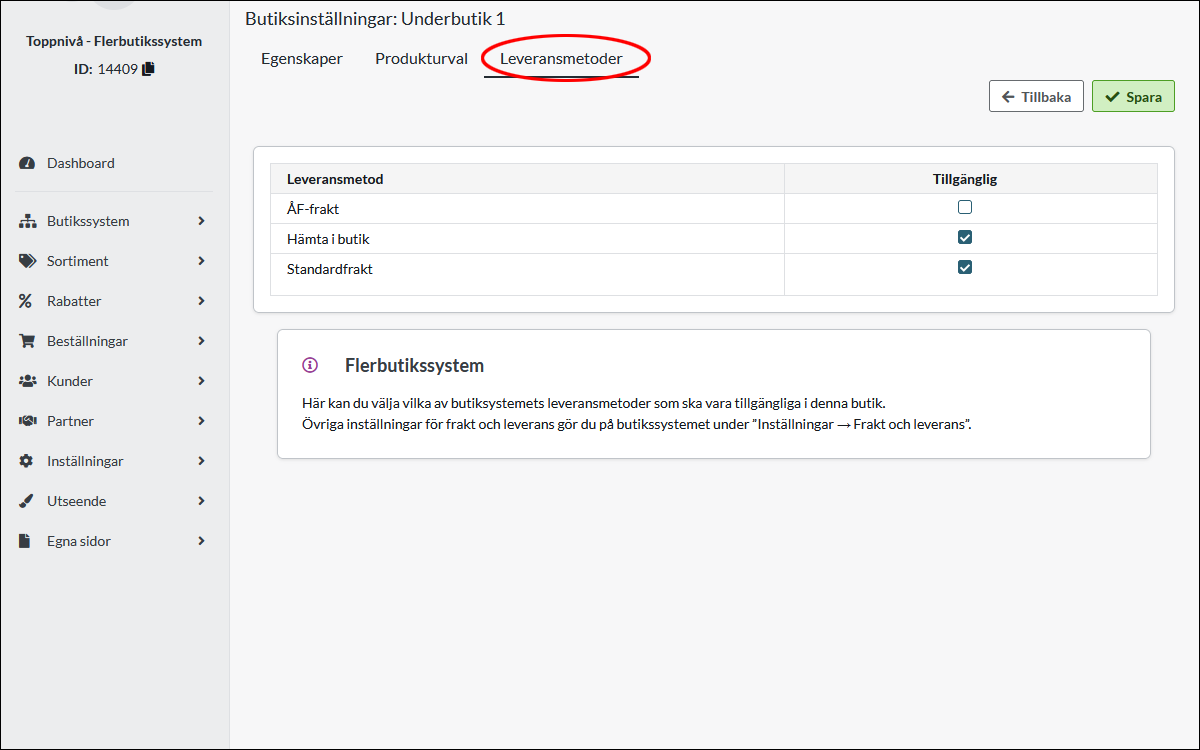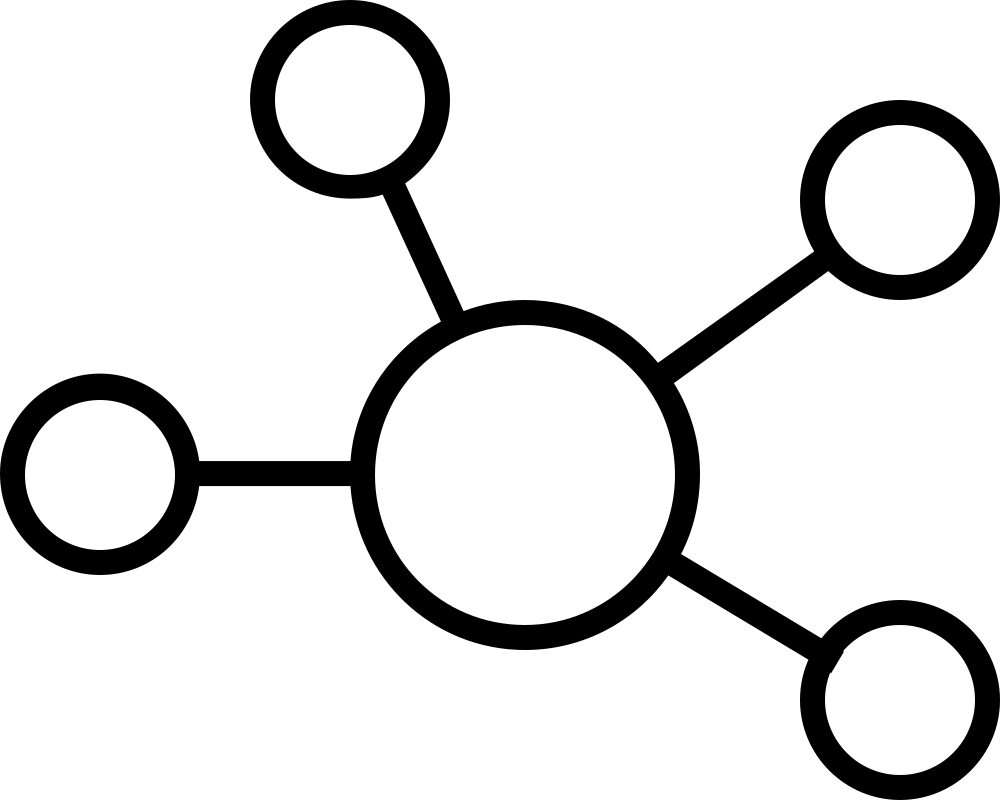Sistemi multi-store - Panoramica
Art. no. 216070423
Avere più negozi sotto lo stesso tetto.
Il sistema multi-store è una funzione che consente di creare più sotto-negozi e può essere attivata con l'abbonamento ad Abicart Pro.
Questo servizio aggiuntivo rende estremamente conveniente la gestione di più negozi online.
Il primo negozio secondario è incluso nel costo del sistema di negozi (Abicart Pro).
Il negozio 2-5 costa 300 SEK/mese
Negozio 6 e oltre 150 SEK/mese
Si noti che per utilizzare il sistema multi-store è necessario Abicart Pro. I prezzi qui elencati si applicano se si sottoscrive un abbonamento di 12 mesi. Verrà aggiunta l'IVA.
Questa funzione è adatta a chi prenota tutti gli ordini nello stesso posto, indipendentemente dal negozio online da cui provengono.
Il sistema multi-store funziona con un livello superiore (si pensi a un magazzino per i prodotti, i metodi di pagamento, le modalità di consegna, i clienti, ecc. Il livello superiore non viene visualizzato dal cliente, ma solo i sotto-negozi vengono mostrati al mondo esterno.
È possibile impostare un sotto-negozio in modo che utilizzi tutta o parte della gamma di prodotti. Lo stesso vale per i metodi di pagamento e di consegna. I sotto-negozi possono scegliere di utilizzare tutti o alcuni di essi. È possibile scegliere liberamente in ogni sotto-negozio.
Se vendete in diversi Paesi, potete avere un sotto-negozio per ogni Paese per personalizzare l'assortimento per i diversi Paesi.
Se vendete sia a privati che a rivenditori e preferite che i rivenditori abbiano un proprio negozio, potete creare un sotto-negozio per loro.
Tutti i sotto-negozi possono avere aspetto e temi diversi.
Ogni sotto-negozio ha anche un proprio nome di dominio.
Un'azienda per sistema multi-negozio
Il sistema multi-negozio è stato creato per un'azienda che avrà diversi negozi. Se avete diverse aziende e volete avere negozi diversi per ogni azienda, dovreste non usare un sistema multi-store.
Cose da considerare
Una volta collegato il sistema multi-store, è non possibile cambiare idea e tornare a un negozio normale. Pertanto, assicuratevi di essere assolutamente sicuri di volere un sistema multi-store prima di attivarlo. Se non siete sicuri, potete creare un negozio demo e testare il sistema multi-store. Non c'è alcun costo aggiuntivo per questo.
Si prega di notare che non può unire i negozi esistenti in un sistema multi-store. È necessario attivare la funzione in un negozio e poi tutti i nuovi negozi vengono creati in questo sistema multi-store. È possibile nascondere i sotto-negozi che non devono più essere attivi, ma non è possibile eliminarli.
Come attivare il sistema multi-negozio?
Contattate l'assistenza e lo attiveremo per voi.
Sistema di negozi e impostazioni
Quando si attiva il "Sistema multi negozio", nel menu di sinistra compare una nuova selezione, "Sistema negozio". Per gestire i sotto-negozi e crearne di nuovi, andare su Sistema negozio -> Negozi.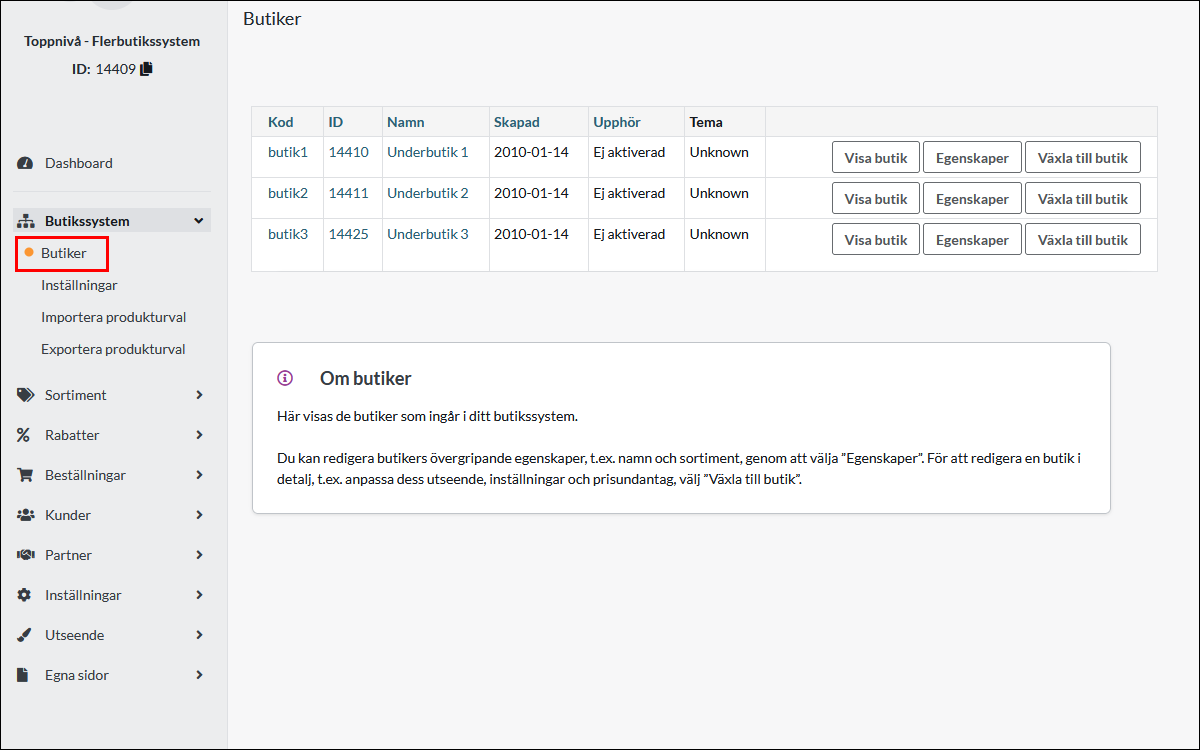
Selezione dei prodotti nei sotto-negozi
Tutti i prodotti sono creati a "livello superiore" in Assortimento -> Prodotti. È quindi possibile effettuare una selezione in ogni sotto-negozio e scegliere se mostrare tutti i prodotti o solo alcuni. Andare in Sistema di vendita -> Negozi. Fare clic sul pulsante "Proprietà" per ogni sotto-negozio. 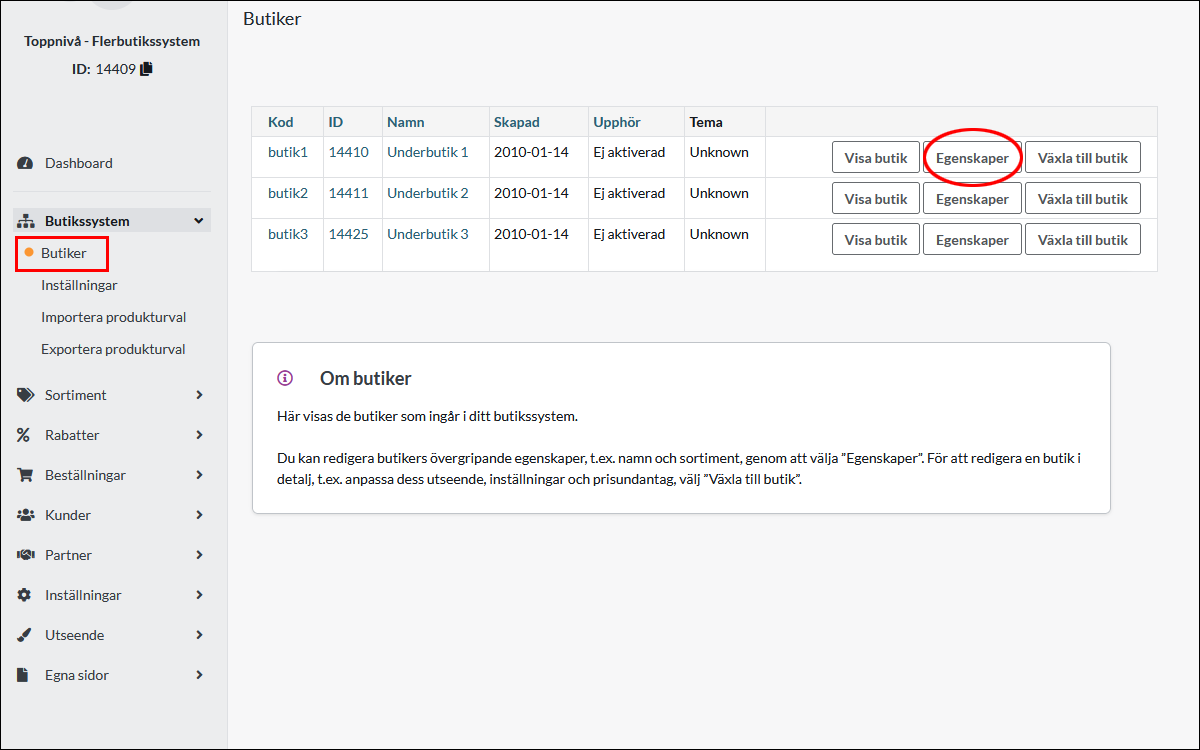
Fare clic sulla scheda "Selezione prodotti". Scegliere quindi i gruppi di prodotti da includere nel sotto-negozio.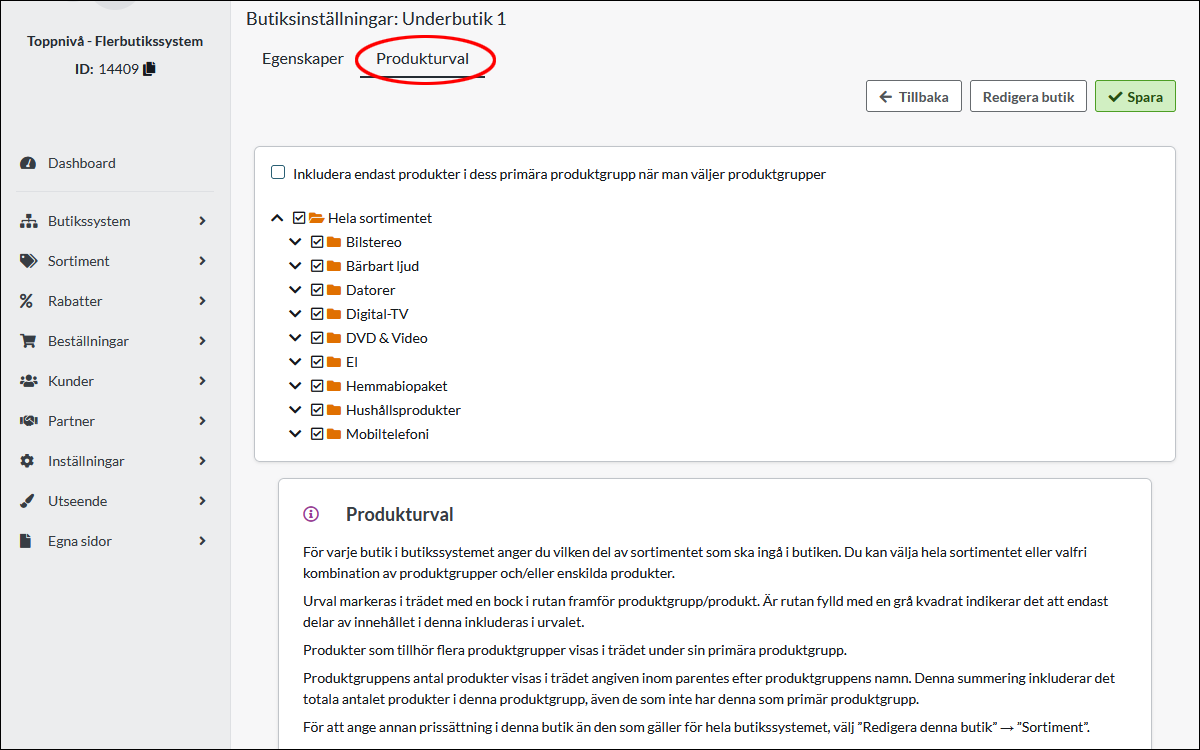
Visualizzazione dei metodi di pagamento nei sotto-negozi
Per impostazione predefinita, tutti i metodi di pagamento vengono visualizzati in tutti i sottostore. Se si desidera limitare la visualizzazione dei metodi di pagamento in un sotto-negozio, è possibile farlo. Andare su Sistema negozio -> Impostazioni. 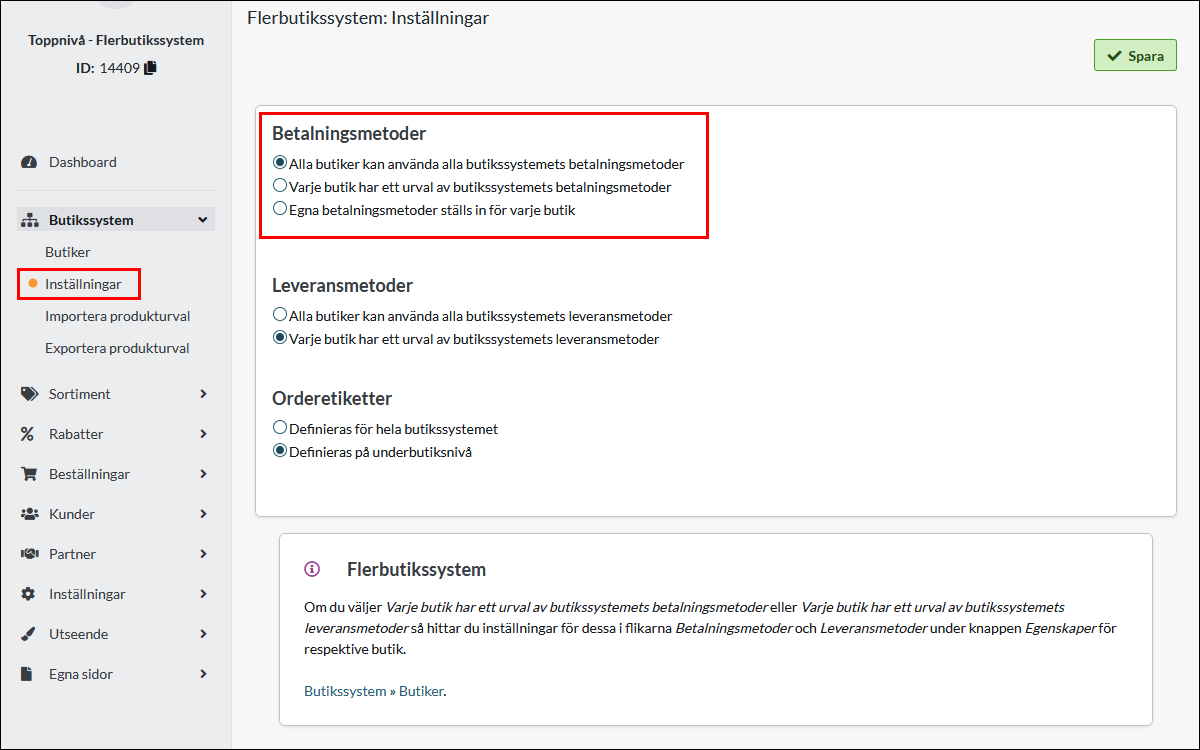
Sono disponibili tre scelte diverse. È possibile che tutti i metodi di pagamento del livello superiore siano utilizzati in tutti i sotto-negozi. Questa è l'impostazione predefinita.
Si può anche scegliere di mostrare alcuni dei metodi di pagamento al livello superiore o di aggiungere i metodi di pagamento in ogni sotto-negozio. In questo caso, nessuno dei metodi di pagamento viene utilizzato al livello superiore.
Se si desidera utilizzare "Ogni negozio ha una selezione dei metodi di pagamento del sistema del negozio", si effettua questa selezione in Sistema del negozio -> Negozi -> pulsante "Proprietà".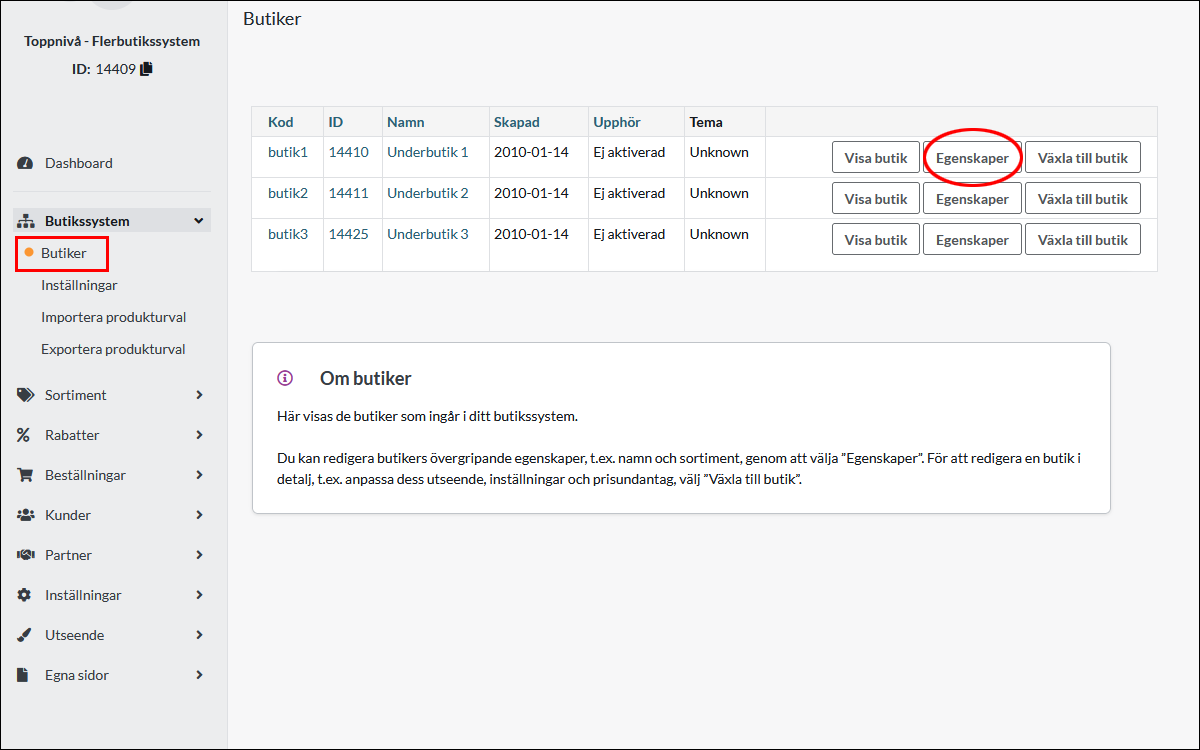
Fare quindi clic sulla scheda "Metodi di pagamento" e scegliere quali utilizzare. 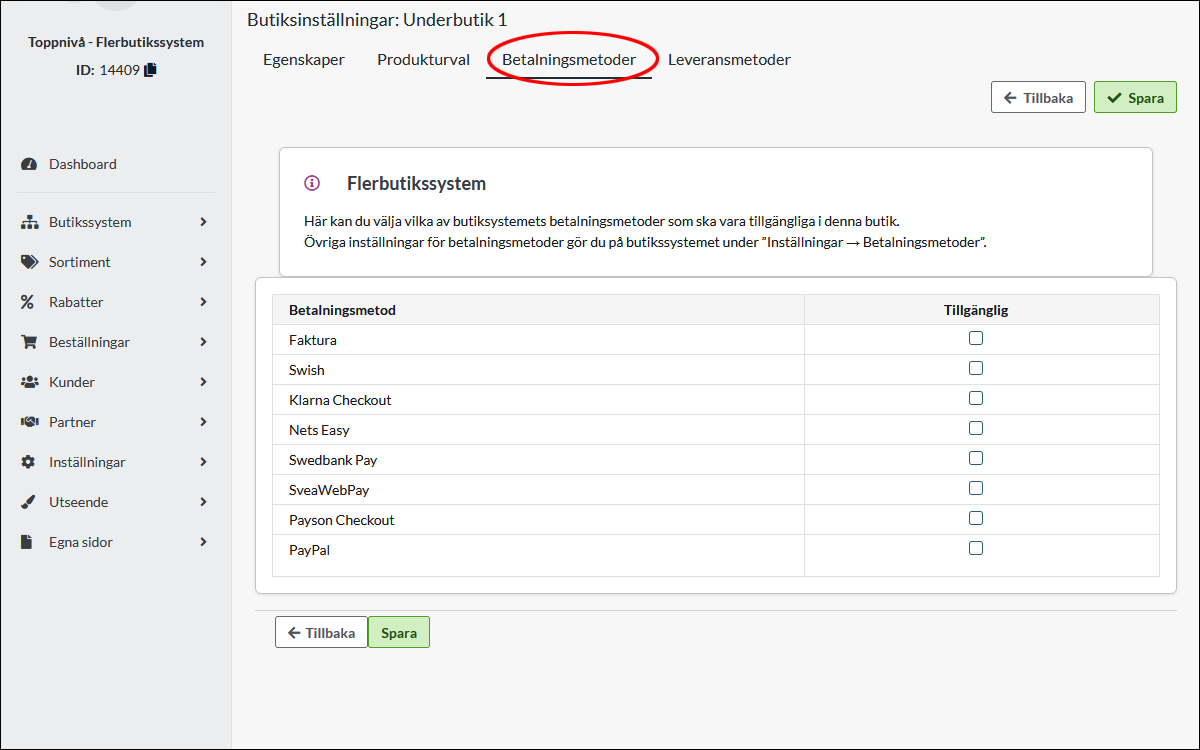
Se si seleziona la terza opzione, "I metodi di pagamento propri sono impostati per ogni negozio", si creano i metodi di pagamento in ogni sotto-negozio. Andare in Sistema negozio -> Negozi e cliccare sul pulsante "Passa al negozio". 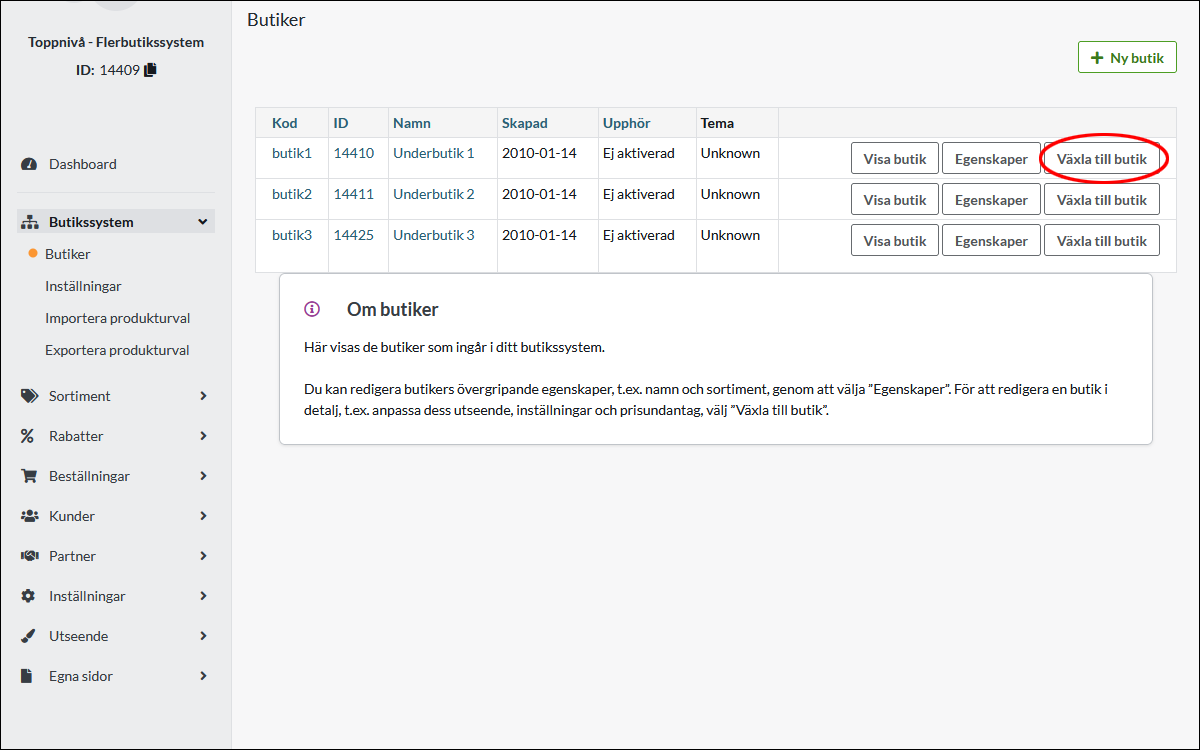
Creare quindi i metodi di pagamento in Impostazioni -> Metodi di pagamento in quel sotto-negozio.
Visualizzazione dei metodi di consegna nei sotto-negozi
Tutti i metodi di spedizione vengono creati a livello superiore in Impostazioni -> Spedizione, come di consueto. Per impostazione predefinita, tutti i metodi di consegna vengono visualizzati in tutti i sotto-negozi. Se si desidera limitare questa visualizzazione, è possibile farlo. Andare in Sistema negozio -> Impostazioni. 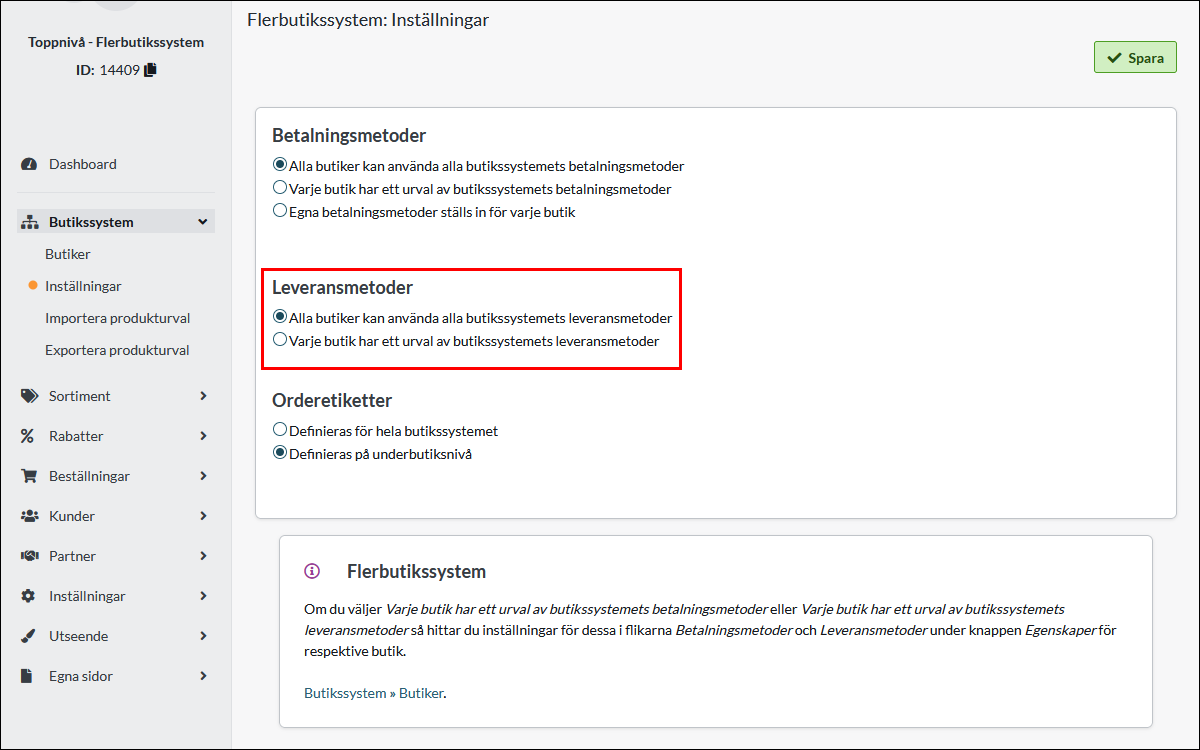
Selezionare "Ogni negozio ha una selezione di metodi di consegna del sistema del negozio" e salvare. Andare quindi a Sistema di vendita -> Negozi -> pulsante "Proprietà".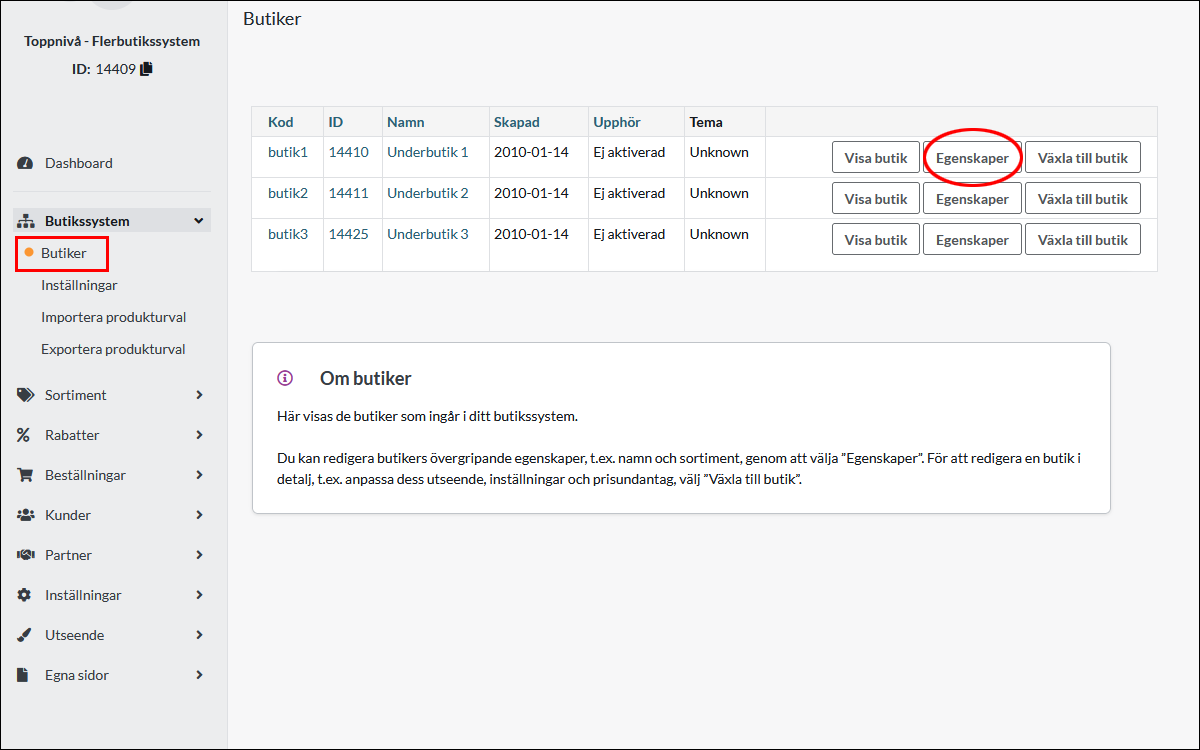
Fare clic sulla scheda "Metodi di consegna" e selezionare i metodi di consegna disponibili nel sotto-negozio selezionato.